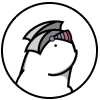ウイルスバスター for Mac の一時停止方法をご案内します。
ウイルスバスター for Mac のアイコンから停止
-
メニューバーのウイルスバスター for Mac のアイコンをクリックし、表示されたコンテキストメニューから [ウイルスバスター for Mac を終了] を選択します。
-
-
「ウイルスバスター for Mac を終了してもよろしいですか?」が表示されたら、[続ける] を選択します。
-
-
macOS のユーザ名とパスワードを求められたら入力し、[OK] を選択します。
-
-
メニューバーからウイルスバスター for Mac のアイコンが消えます。一時停止の操作は完了です。
ウイルスバスター for Mac サポートツールから停止
-
Finder [
] から、[アプリケーション] → [Trend Micro] → [ウイルスバスター for Mac サポートツール] の順番に選択し、ウイルスバスター for Mac サポートツールを起動します。
-
アイコンで表示されている場合
Finderの設定で「すべてのファイル名拡張子を表示」が有効の場合、[ウイルスバスター for Mac サポートツール] ではなく [ウイルスバスター for Mac サポートツール.app] と表示されます。
-
[全般] タブの「コンポーネント」項目の [コンポーネントの停止] を選択します。
-
-
macOS のユーザ名とパスワードを求められたら入力し、[OK] を選択します。
-
-
「コンポーネントが停止しました。」と表示され、メニューバーからウイルスバスター for Mac のアイコンが消えます。一時停止の操作は完了です。
-